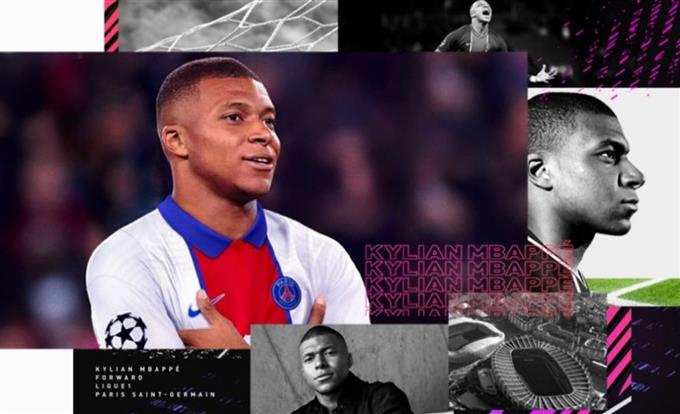Tem havido um número crescente de jogadores nos pedindo ajuda em relação a erros DirectX ao jogar FIFA 21. Se você está recebendo exatamente o mesmo erro em seu PC e não tem ideia do motivo, incluímos uma pequena parte explicando isso. Mais importante, também adicionamos uma seção de soluções que você pode tentar para corrigir esse erro.
O que é DirectX?
Em termos simples, DirectX é o protocolo de software do Windows que permite que um jogo converse diretamente com um componente de hardware, como uma placa de vídeo. Esta comunicação “direta” é necessária para os desenvolvedores para que os jogos sejam otimizados e rodem sem problemas em uma máquina Windows.

Às vezes, erros de jogo podem ocorrer porque um computador não tem a configuração ou instalação DirectX correta. Se você está recebendo um erro DirectX ao tentar carregar o FIFA 21, esta pode ser a situação em que você está.
Quais são as causas do erro DirectX ao jogar FIFA 21?
Embora os erros de DirectX não sejam tão comuns no FIFA 21, várias pessoas ainda podem encontrá-los por causa da configuração de seu PC ou laptop. Abaixo estão alguns dos motivos comuns pelos quais você pode estar tendo um problema de DirectX.
Drivers de GPU desatualizados.
Um dos motivos comuns para a maioria dos erros do DirectX em jogos não é necessariamente um problema com a versão ou configuração do DirectX, mas na placa de vídeo. Para evitar problemas com DirectX, certifique-se de que sua GPU seja atualizada regularmente com os drivers mais recentes. Mostraremos como verificar se há atualizações para drivers NVIDIA e AMD abaixo.
Não usando a GPU correta.
Outra possível razão para esse erro pode ser o uso incorreto de uma de suas placas de vídeo. Obviamente, isso só é possível se você tiver duas placas gráficas em sua máquina. Se você não adicionou uma placa de vídeo discreta ao seu sistema, não há necessidade de se preocupar com esse possível motivo.
No entanto, como a maioria dos PCs e laptops para jogos tem uma GPU embutida e uma GPU discreta, NVIDIA ou AMD, vale a pena verificar se você configurou o FIFA 21 para usar a placa discreta mais poderosa.
Arquivos de jogo corrompidos.
Em alguns casos, pode não haver um problema com a versão do DirectX, drivers ou opção de GPU, mas os arquivos do jogo estão corrompidos. Assim como os arquivos normais, os arquivos do jogo do FIFA 21 podem ser corrompidos ou danificados após uma atualização do sistema, por um aplicativo de terceiros ou por um software malicioso.
Usando uma versão incompatível do DirectX.
Conforme mencionado acima, é importante que você use a versão mais recente do DirectX sempre que estiver disponível. No momento, é altamente recomendável que você use DirectX 12 em vez de versões mais antigas para evitar erros com o FIFA 21.

Como corrigir o erro FIFA 21 DirectX?
Abaixo estão as soluções que você pode tentar corrigir para esse erro no FIFA 21.
Mantenha o jogo atualizado.
Esteja você com um problema ou não, é sempre altamente recomendável que você mantenha seus jogos em boa forma, atualizando-os. As atualizações não trazem apenas mudanças cosméticas e de recursos, mas também corrigem bugs e falhas conhecidas.
Por padrão, o FIFA 21 está configurado para buscar atualizações automaticamente, especialmente se você joga multijogador online, então tudo que você precisa fazer é instalá-los.
Atualizar drivers de GPU.
Outra coisa importante para atualizar, especialmente porque você está lidando com um erro, são os drivers da placa gráfica.
Como a maioria dos jogos e software, sua GPU deve verificar se há atualizações automaticamente, mas se você quiser fazer a verificação manualmente, pode usar estes links:
- Como verificar e instalar atualizações de driver de GPU | NVIDIA
- Como verificar se há atualizações de driver de GPU AMD
Certifique-se de usar a GPU discreta.
Se o seu PC ou laptop tiver duas placas gráficas, a integrada (normalmente fraca e não ideal para jogos) e uma GPU discreta (que é recomendada para tarefas com muitos gráficos, como jogos ou edição de vídeo), você vai querer certifique-se de que o jogo está configurado para rodar o último.
Aqui está um exemplo de etapas sobre o que você precisa fazer se tiver uma GPU discreta NVIDIA:

- Vá para sua Área de Trabalho.
- Clique com o botão direito em um espaço em branco na área de trabalho e selecione Painel de controle NVIDIA.
- No painel esquerdo, selecione Gerenciar configurações 3D.
- Clique em Guia Configurações do programa.
- Clique em Botão Adicionar.
- Encontrar FIFA 21 na lista de aplicativos e clique nele.
- Na parte inferior, clique em Adicionar programa selecionado.
Exclua e reinstale os drivers da GPU.
Se você ainda estiver recebendo o mesmo erro depois de adicionar a configuração da GPU correta, a próxima coisa boa que você precisa fazer é ver se excluir e reinstalar os drivers de sua GPU discreta ajudará. Para fazer isso, siga estas etapas:
- No teclado, pressione o janelas botão, ou você pode clicar no botão Iniciar na parte inferior esquerda da tela.
- Digitar “gerenciador de Dispositivos”
- Abrir Gerenciador de Dispositivos.
- Abrir Adaptadores de vídeo opção. Você deve ver suas placas gráficas.
- Destaque o adaptador de display discreto e clique com o botão direito nele.
- Selecione Desinstalar dispositivo.
- Reiniciar seu PC.
- Abra o Gerenciador de Dispositivos novamente.
- Clique em Procure por alterações de hardware ícone (o monitor com uma lupa sobre ele).
- Clique com o botão direito na sua placa gráfica discreta e selecione Atualizar driver opção.
Altere o arquivo de configuração e use DX12.
Alguns jogadores de FIFA 21 afirmam que usar DirectX 12 em vez de 11 pode corrigir esse erro. Se o FIFA 21 ainda não estiver funcionando no momento, siga estas etapas para verificar se a mudança para o DirectX 12 funcionará:
- Vá para a pasta Documentos do seu PC (o local padrão deve ser PC \ Documentos \ FIFA 21 ou C: \ Usuários \ [Seu nome de usuário] \ Documentos \ FIFA 21.
- Encontre o fifasetup.ini Arquivo.
- Clique com o botão direito e abra-o usando Bloco de anotações.
- Encontrar DIRECTX_SELECT = 1.
- Substitua o 1 com um 0.
- Salve e feche o arquivo
Reparar arquivos do jogo.
Caso você esteja lidando com arquivos de jogo corrompidos aqui, você também pode tentar usar a ferramenta de reparo padrão do Windows 10 e consertar os arquivos danificados. Aqui está o que você precisa fazer:
- Pressione o botão do Windows no canto esquerdo inferior.
- Pesquise o aplicativo FIFA 21.
- Clique com o botão direito no aplicativo FIFA 21.
- Selecione Configurações do aplicativo.
- Clique em Reparar botão.
Alternativamente, se você joga FIFA 21 no Steam, você pode usar a ferramenta Steam Verificar a integridade dos arquivos do jogo para fazer uma tarefa semelhante.
Reinstale o jogo.
Se nada funcionou até agora, considere excluir o FIFA 21 do seu PC e reinstalá-lo. Pode haver um problema mais profundo com a forma como o jogo é instalado, então atualizar o sistema e adicioná-lo novamente pode ajudar.
Leituras sugeridas:
- Como consertar o FIFA 21 não abre ou lança no Windows 10 | NOVO 2020!
- Como corrigir o atraso e a gagueira da Guerra Fria Black Ops | NOVO 2020!
- Como corrigir o erro de conexão com o host de Black Ops Black Ops da Guerra Fria
- Como corrigir problemas de travamento e congelamento do UFC 4 | NOVO 2020!
Visite nosso canal do Youtube androidhow para mais vídeos e tutoriais de solução de problemas.